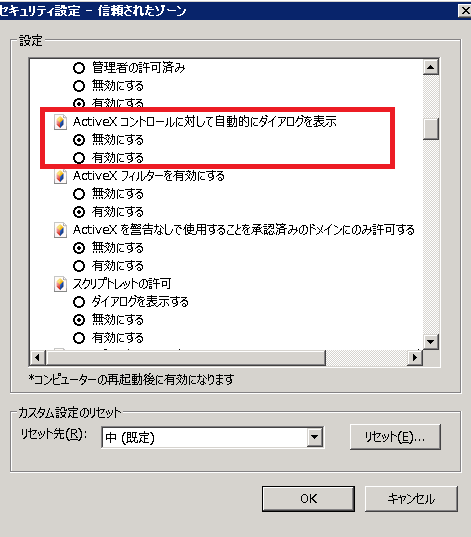サイトコアにはアイテムのフィールドタイプに Word タイプがあります。今回は Word タイプのフィールドを使ってみました。
検証環境
- Sitecore CMS 6.6 Service Pack 1
- クライアントに Word 2010 がインストール済み
- Internet Explorer 10
Word 2007 以降、 IE 7 以降で Word フィールドの編集がサポートされています。
Word を使って編集に関しては コンテンツオーサー クックブックをご参照ください。
今回は適当にWordフィールドを作成してみました。
1. Word フィールドをレンダリングする
Word フィールドは FieldRenderer コントロールでレンダリングを行えます。たぶんTextコントロールでもレンダリングできるはずです。マークアップは次のように記述します。
<sc:FieldRenderer runat="server" ID="FieldRenderer1" FieldName="Word Text"></sc:FieldRenderer>
2. Word フィールドを編集する
ページエディターで編集モードでWord フィールドを選択すると 下図のようなフリーツールバーが表示されます。左端の[Word 文書を編集します]コマンドをクリックすると フィールドを編集できるようになります。

初めて Word フィールドを編集しようとすると下記画面が表示されるので、 ActiveX コントロールをインストールします。
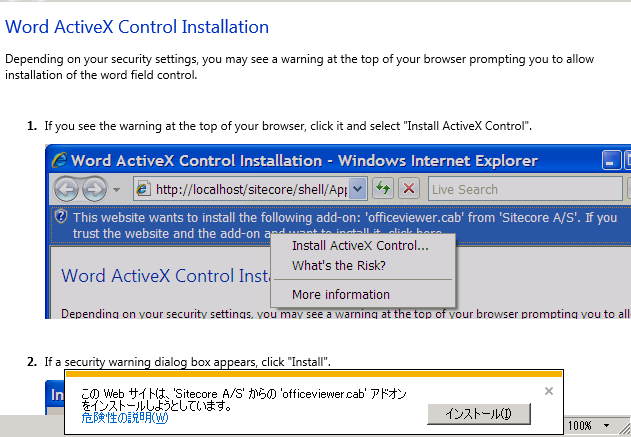
インストールをクリックすると下図確認ダイアログが表示されるので[インストールする] ボタンをクリックして ActiveX をインストールします。
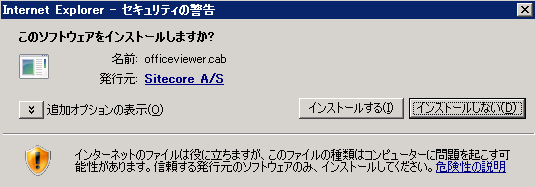
インストールが終わるとポップアップダイアログが表示されて IE 内で Word フィールドを編集することができるようになります。

ActiveX がうまくインストールできない場合は、 サイトを信頼済みゾーンに追加し、 セキュリティ設定の ActiveX コントロールに対して 自動的にダイアログを表示 を無効にするを選択してください。詳細は コンテンツオーサーリファレンス&クックブック の Word フィールドを構成する を参照してください。
IE内で表示された Word を使って Word フィールドを適当に編集します。内部リンクを挿入する場合は 下部のリンクを挿入 ボタンをクリックします。メディアライブラリから画像を挿入する場合は メディアを挿入 ボタンをクリックします。
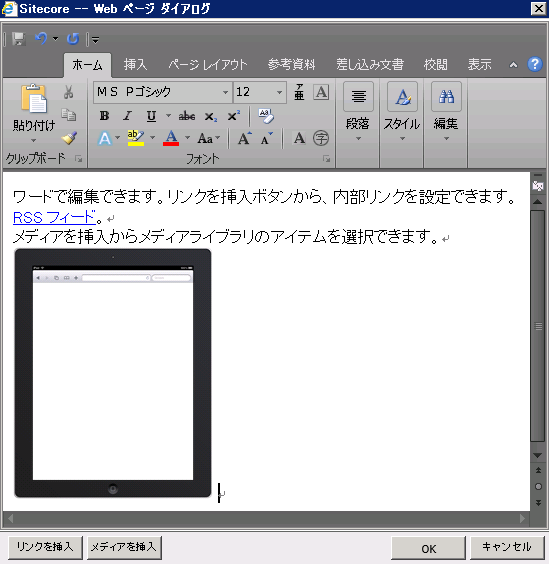
クリップボードに画像イメージをコピーすることで、Wordの画面にペーストできます。たとえば、 下図は、 スクリーンキャプチャをmspaint で加工し、Ctrl-Cで 画像をコピーして Word にCtrl-V で張り付けた図になります。
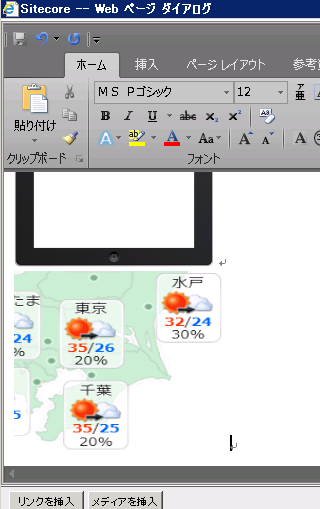
編集が終わったら OK ボタンをクリックします。
Word フィールドに配置した画像はメディアライブラリに自動的に登録されます(下図参照)。 下図のように/メディアライブラリ/Word アイテム配下にアイテムが自動的に作成されます。メディアライブラリから画像を挿入した場合でも 同様に /メディアライブラリ/Word アイテム配下にアイテムが新しく作成されます(下図赤枠参照)。赤枠の 1C7B26A… というアイテムがメディアライブラリから挿入した画像(iPad の画像) になります。
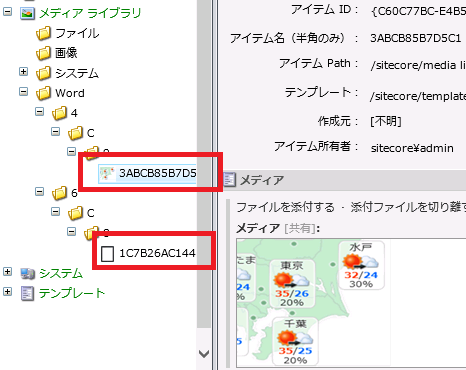
コンテンツエディターで Word フィールドを編集する場合はどうなるか確認してます。ActiveX を未インストール状態の場合は コンテンツエディターで Word タイプのフィールドを表示すると 下図のようになります。[編集する]フィールドコマンドクリックすると ActiveX が未インストールの場合はインストールが始まります。
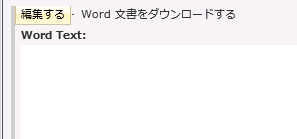
Active Xインストールすると下図のように表示されるようになります。ちなみに、日本語Office 2010 を使用しましたが、 Word 文書をダウンロードする フィールドコマンドをクリックしても Word ファイルをダウンロードできませんでした。英語環境なら動作するかもしれませんが謎です。編集する フィールドコマンドをクリックすると ページエディターと同じ Word 編集用のダイアログが表示れます。
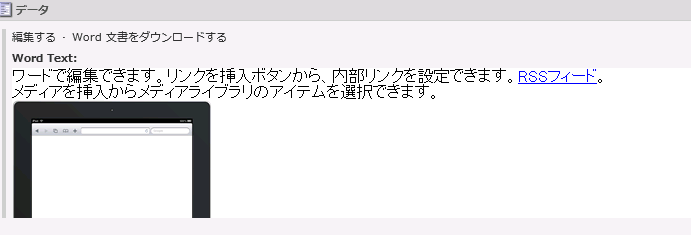
3.まとめ
説明は以上です。今回は Word フィールドを使ってみました。 Word フィールドがページエディターやコンテンツエディターでうまく表示されない場合は キャッシュをクリアしたり、ページを互換モードで表示するようにすればうまくいくかもしれません。